ps:知识兔为用户们分享的是mindmaster pro8破解版,免登陆免激活码,集破解补丁与一体,直接下载安装即可使用,由零下七度制作分享,知识兔小编亲测可用,所有专业版功能都能使用,欢迎有需要的用户们免费下载体验。
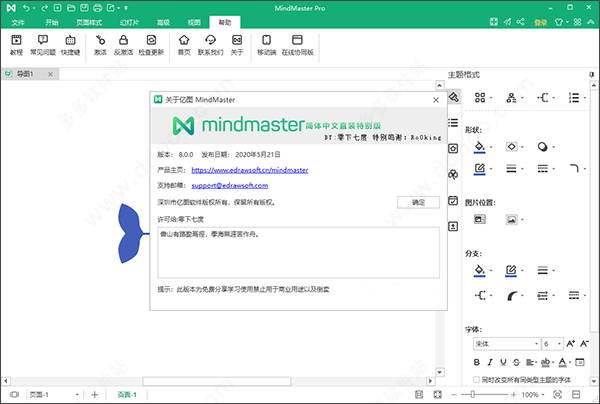
mindmaster pro8破解版安装教程
1、下载并进行解压后即可得到集破解补丁制作的mindmaster思维导图安装包;
2、双击“MindMasterPro_8.0.0_Setup.exe”开始进行安装;
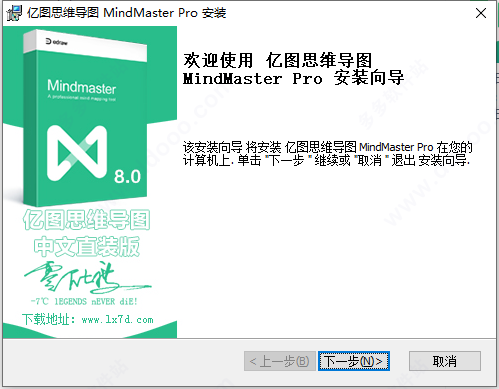
3、自定义安装路径;
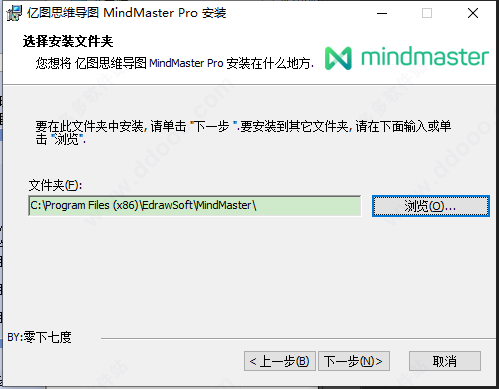
4、耐心等待安装;

5、安装的时候如果弹出了杀毒软件的弹窗,请选择“允许本次操作”;
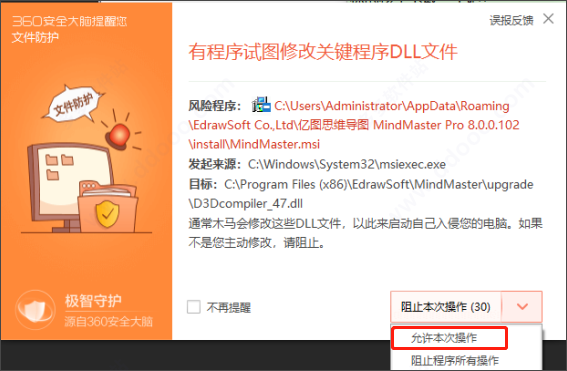
6、最好安装完成后即可打开直接运行使用啦,并免登陆免激活码就可以无限制的随意使用啦。
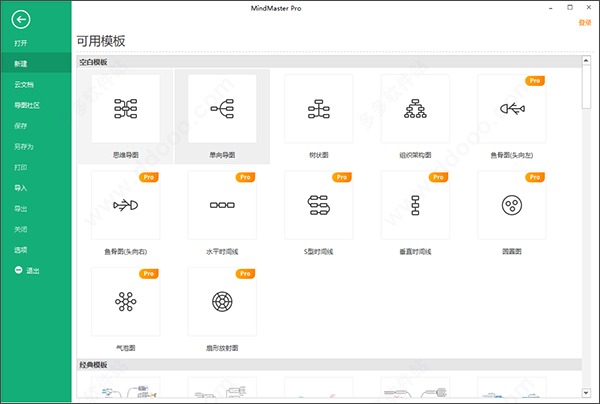
mindmaster pro8新功能
1、新增文件多页(含Xmind多页导入兼容、创建多页、导出多页、发布和分享多页文件的显示优化)2、新增文件加密(含文件加密、修改密码、解除加密)
3、新增导入FreeMind
4、优化MindManager XMind导入
5、新增导入Word生成导图
6、新增导入HTML生成导图
7、新增导入Markdown生成导图
8、优化导出PDF
9、新增注释/富文本图片的缩放
10、图片问题由于清缓存而丢失的问题已经解决
11、输入跳动的问题
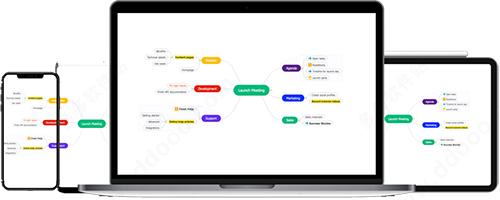
软件教程
一、快速创建思维导图1、打开mindmaster pro8软件,点击新建中的“思维导图”;
2、选择从“模板”或者“例子”中新建,双击即可直接进入;
3、在思维导图的编辑界面你会发现自动为你打开了相对应的库和思维导图菜单栏。
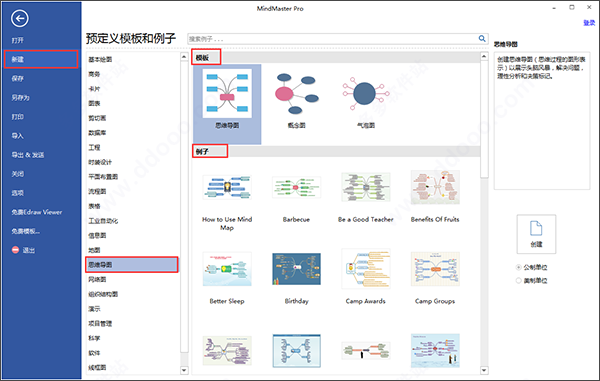
二、添加主题
方法1:通过用浮动按钮添加:
点击浮动按钮右侧功能键进行添加;

方法2: 从符号库中添加:
1、软件界面左侧的符号库中有内置的图形符号,根据需求选择相对应的图形,直接拖拽至绘图界面即可;
2、只要该图形拖拽至需要吸附的主题附近,然后松开鼠标就会自动吸附了。
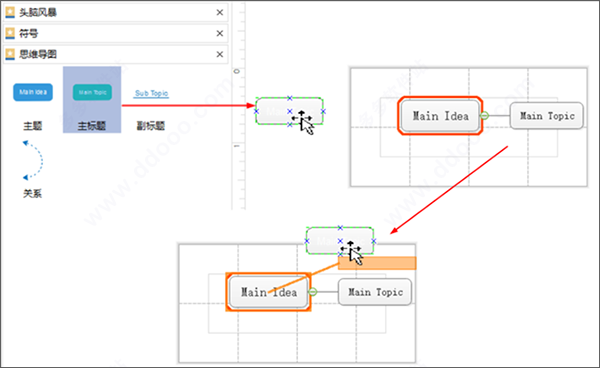
三、通过“思维导图”菜单栏进行编辑
1、插入主题或者副主题:选中需要添加主题或者副主题的图形,点击“插入主题”或者“副主题”即可。
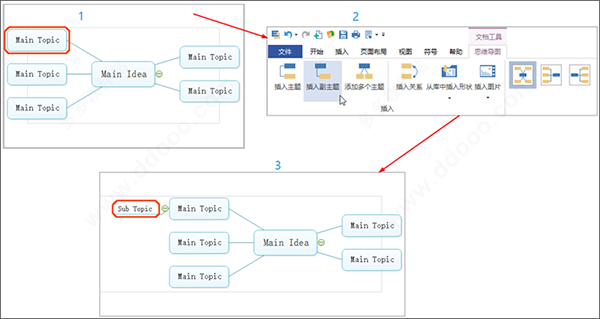
2、插入多个主题:选中需要插入的图形,点击“添加多个主题”,然后在弹出的文本框中输入需要添加的主题名称,一行代表一个主题;
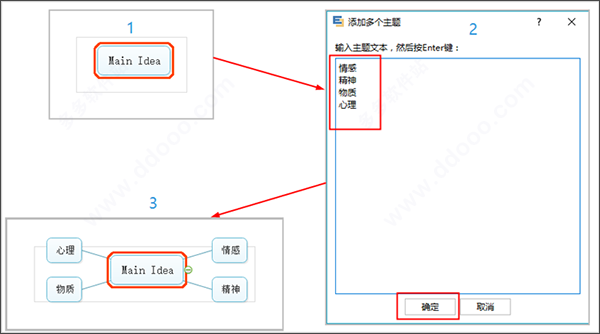
3、插入关系:
方法1:点击“插入关系”后,将鼠标移动至绘图界面,当鼠标靠近主题或者副主题附近时,会出现许多的连接点,只要将鼠标移动至需要添加的连接点上,就会出现红色的标识,如下图所示,然后点击鼠标左键并移动至下一个连接点,再放开鼠标即可。
方法2:通过软件界面左侧“符号库”中的“关系”同样也可以添加关系,将其直接拖拽至绘图界面,然后调整箭头的两个链接点即可。
PS:连接线上一般有两个黄色的菱形符号,拖动它可以对线条的弧度、方向等进行调整。
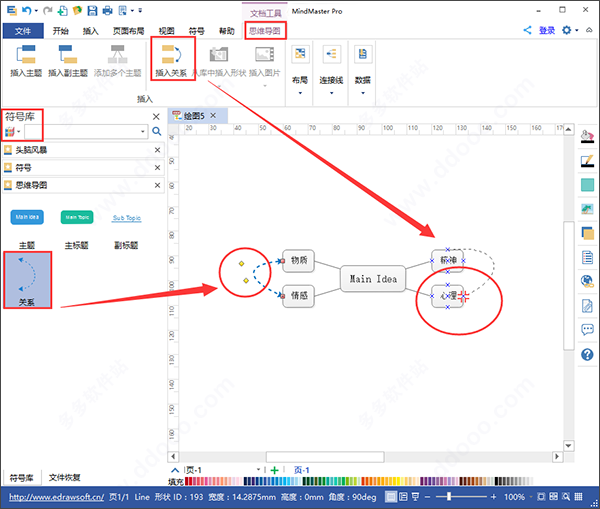
4、插入图形、照片
方法1:从符号库中添加:点击符号库中小图标,根据预览的图片选择需要的符号库,然后拖拽至绘图界面或者双击都可以。当拖动到思维导图旁,出现一个橙色的框显示时,该符号就已黏附到导图中了。
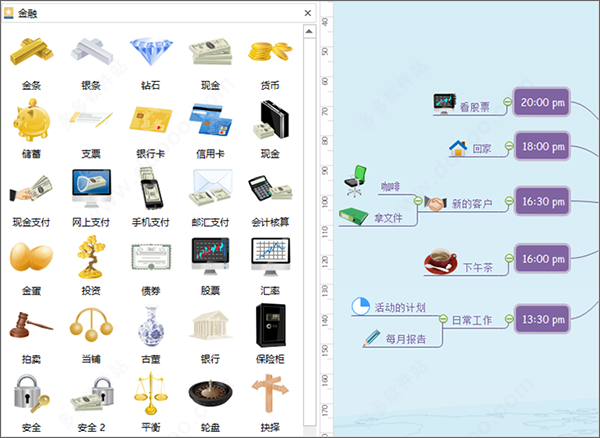
方法2:在打开所需要的符号库后,点击“思维导图”菜单栏下的“从库中插入图形”,然后在下拉框中点击相应图形,即可插入至思维导图主题中。此方法插入的图形与主题是依附在一起的,移动主题时,图形也一起在移动。
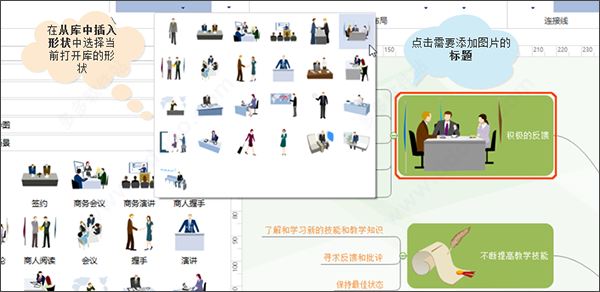
方法3:通过“插入图片”添加,点击“思维导图”菜单下的“插入图片”,即会弹跳出选择图片的窗口,然后在电脑文件中选择相应图片,点击打开即可添加至导图的标题中。此方法可以对插入图片的位置进行调整。
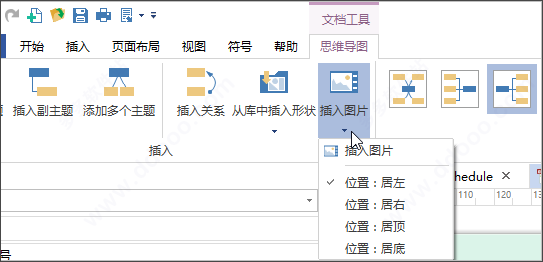
5、对主题进行编号:点击思维导图菜单的编号按钮,即可给整个导图添加编号,再点击一次则取消编号。
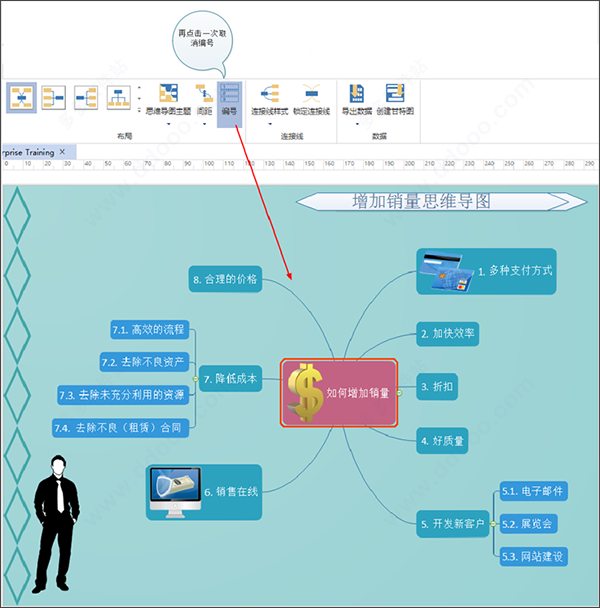
6、修改思维导图主题:此功能可以快速的调整整个思维导图的样式,其中包含线条、外框、填充、字体、颜色以及形状属性等等。
四、调整思维导图的布局
分享了七种布局样式,可以一键自动将思维导图进行布局整理,让整个思维导图结构更清晰、明了!
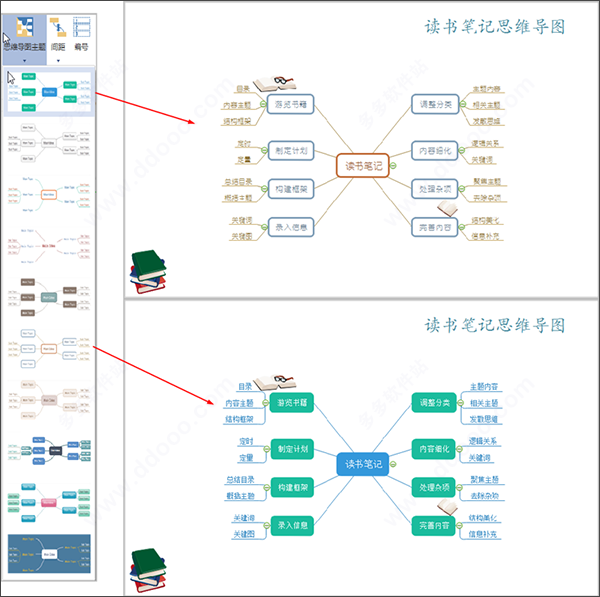
五、保存、导出以及打印
软件特色
【12种不同的结构】除了传统的径向图,知识兔还具有树图,鱼骨图,时间轴,扇形图,圆形图和气泡图。
【33个主题】
通过知识兔的33个预定义主题快速找到合适的样式。应该有一个可以使您的思维导图脱颖而出的人。
【700+时尚的剪贴画】
使用知识兔现成的剪贴画来装饰您的思维导图并形象化您的创意。
【自定义每个细节】
根据需要更改填充,线条和分支的颜色。选择不同的连接样式。将主题形状替换为椭圆形,六边形,菱形,星形等。
【丰富您的思维导图,直观地表达】
通过添加更多信息,例如标注,关系,摘要,标记,注释,超链接等,可以使您的思维导图大声而准确地讲话。
【头脑风暴模式】
使用头脑风暴模式,您可以有效地进行小组头脑风暴会议。只需在左侧窗格中记录不同颜色的想法,然后将它们拖到右侧窗格即可生成思维导图。
【项目与任务管理】
切换到甘特图视图以跟踪任务开始/结束日期和进度。任务信息也可以在甘特模式下编辑。
【在多种设备上可用】
无论您的PC操作系统是Windows,Mac还是Linux,您都可以轻松地查看,编辑和保存文件。同时,您可以在移动设备和网络上使用MindMaster。>
下载仅供下载体验和测试学习,不得商用和正当使用。
下载体验
